为什么安装的字体ps找不到 Photoshop中找不到新安装的字体的原因
更新时间:2023-09-12 18:37:20作者:xiaoliu
为什么安装的字体ps找不到,在使用Photoshop进行设计或编辑工作时,我们有时会遇到一个令人困惑的问题,那就是为什么我们新安装的字体在Photoshop中找不到,这个问题可能引起我们的困扰,因为字体在设计中起着至关重要的作用,能够为作品增添独特的风格和个性。出现这种情况的原因可能有很多,比如字体文件未正确安装、字体格式不受Photoshop支持等等。我们有必要深入了解这些原因,以便能够解决这个问题,确保我们能够顺利使用新安装的字体进行创作。
具体步骤:
1.找到Photoshop主程序,右击,从弹出菜单中选择“以管理员身份运行”
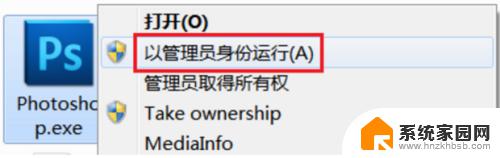
2.弹出“用户帐户控制”对话框,单击“是”按钮继续
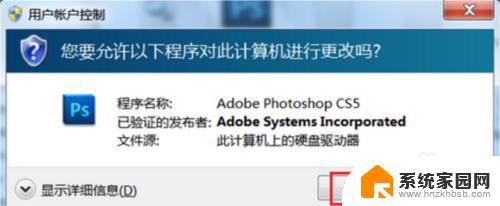
3.单击菜单栏中的“编辑”菜单,选择弹出菜单中的“首选项”命令
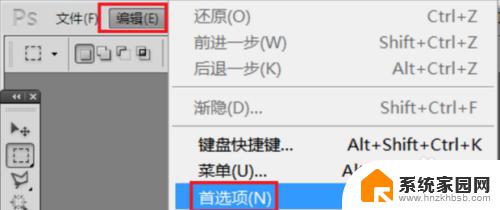
4.在弹出的子菜单中选择“文字”命令
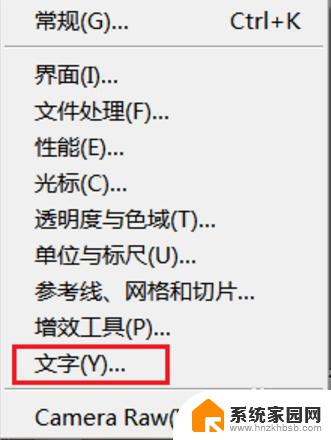
5.弹出“首选项”对话框,并定位在“文字”选项中
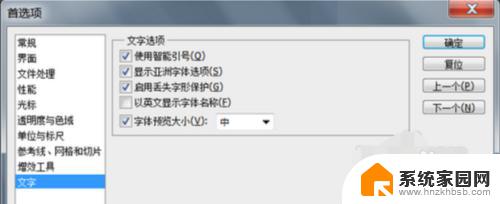
6.将“以英文显示字体名称”选项取消,单击“确定”按钮保存退出Photoshop并重新打开即可。
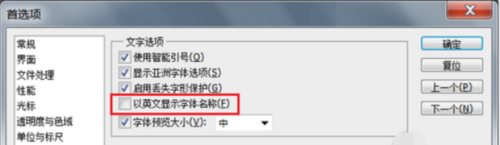
7.希望对你们有所帮助
以上就是为什么安装的字体ps找不到的全部内容,如果您有任何疑问,请参考以上步骤进行操作。希望这篇文章对您有所帮助!
为什么安装的字体ps找不到 Photoshop中找不到新安装的字体的原因相关教程
- 下载的字体安装包如何安装到ps 如何将字体文件添加到Photoshop中
- 字体怎么下载安装到电脑上 电脑安装字体的方法和技巧
- 安装的软件找不到了怎么办 win10安装的软件找不到图标
- ps文字包怎么安装 如何在Win10下安装PS字体包
- win10系统怎么设置安装的字体 Win10字体安装步骤
- 字体安装不显示 Win10系统无法安装字体怎么办
- win10 字体安装 win10字体安装教程
- wps 安装字体 WPS文字如何添加新的字体
- 仿宋 gb2312字体安装 如何在Windows系统中安装仿宋GB2312字体
- win10查找不到打印机 win10找不到已安装的打印机设备怎么办
- 电脑怎么安装打印机的驱动 打印机驱动安装教程
- 把windows7装进u盘 如何在U盘中安装Windows 7系统
- 清华同方怎么重装系统win7 清华同方笔记本安装win7系统教程
- win10能覆盖安装吗 如何覆盖安装win10不影响使用
- 虚拟机怎么u盘启动 虚拟机如何使用自制U盘启动盘进入WIN PE
- 需要安装驱动的外置声卡 外置声卡驱动安装失败怎么办
系统安装教程推荐
- 1 电脑怎么安装打印机的驱动 打印机驱动安装教程
- 2 win10安装录音机 Win10内置录音机怎么使用
- 3 运行内存可以做u盘吗 内存卡能否做启动盘
- 4 win10安装怎么安装telnet win10系统telnet客户端使用指南
- 5 电脑怎么下载腾讯游戏 电脑腾讯游戏平台安装教程
- 6 word怎么卸载重装 office卸载不干净重装失败怎么办
- 7 电脑怎么删除未安装的安装包 电脑安装包删除方法
- 8 win10怎么安装net framework 3.5 win10系统安装.NET Framework 3.5详细步骤
- 9 360如何重装win10系统 如何使用360重装Win10系统
- 10 电脑无可用音频设备 电脑显示未安装音频设备怎么办